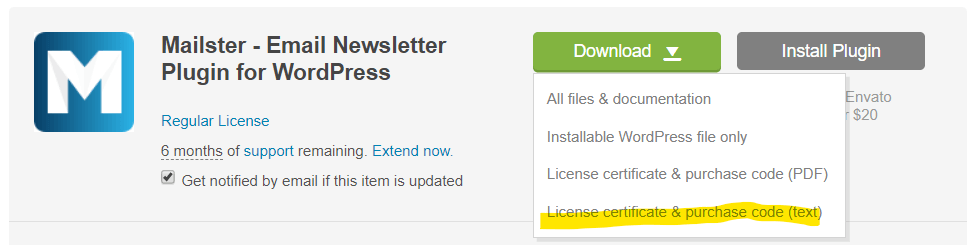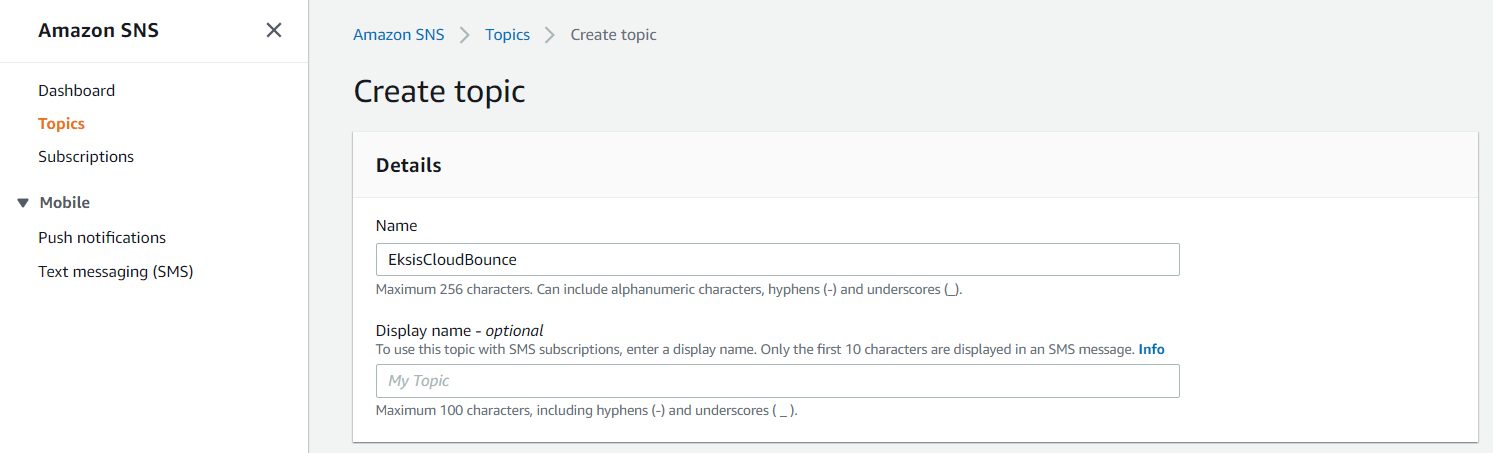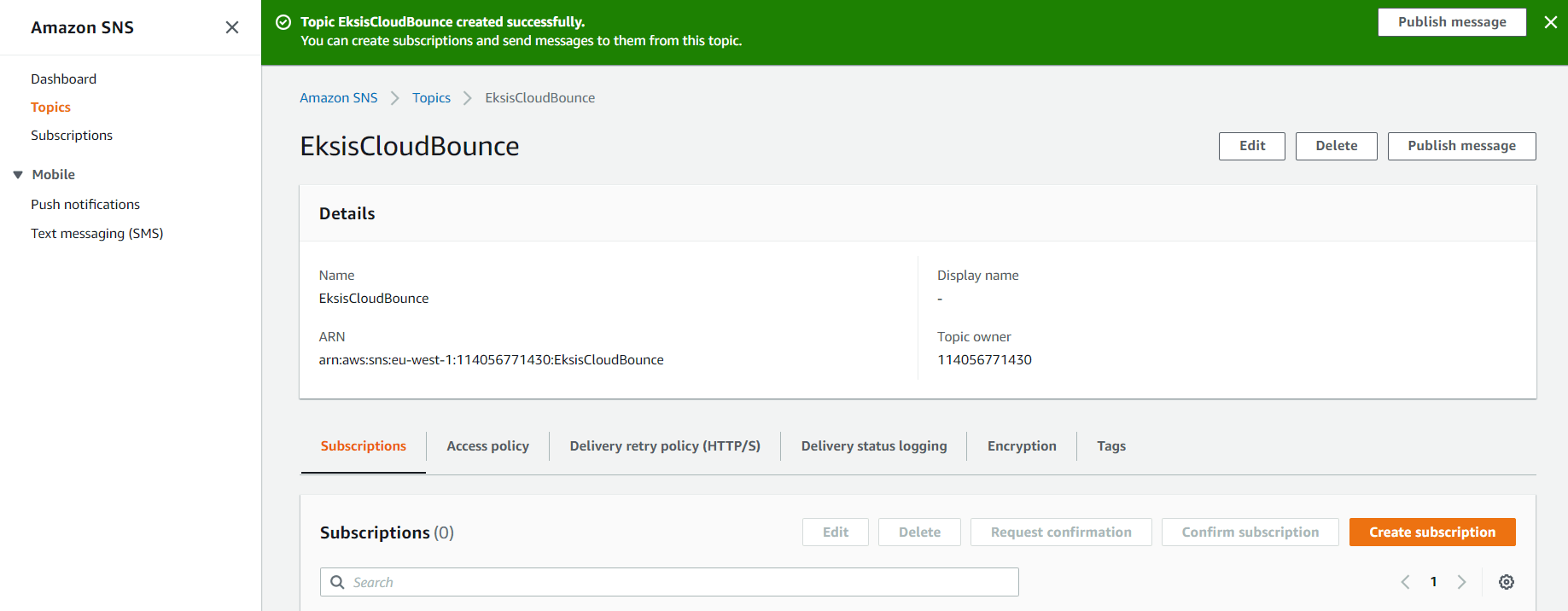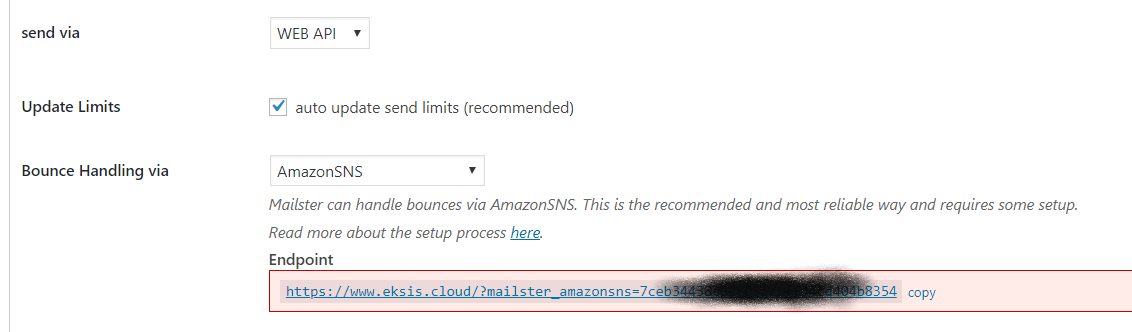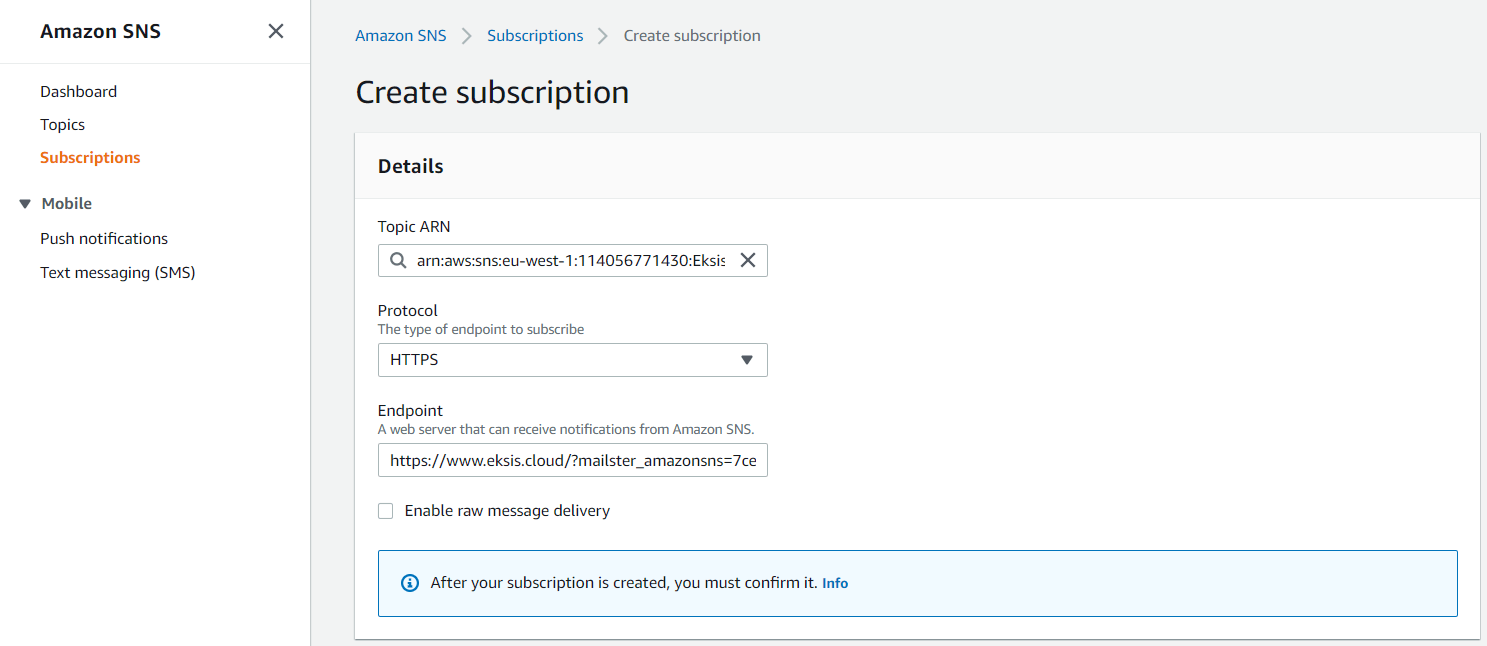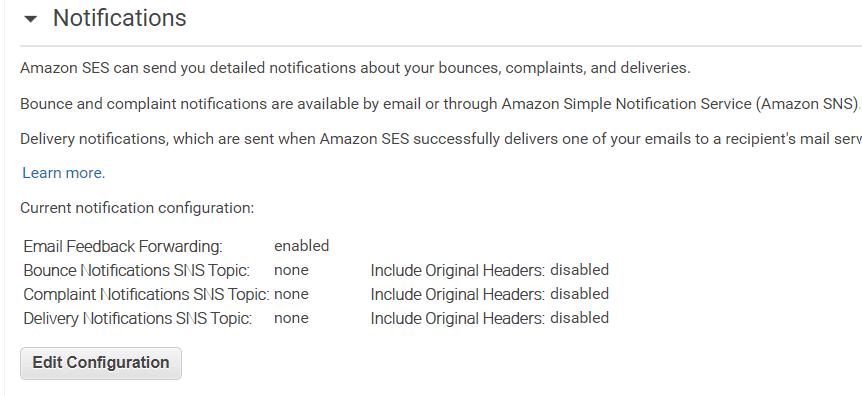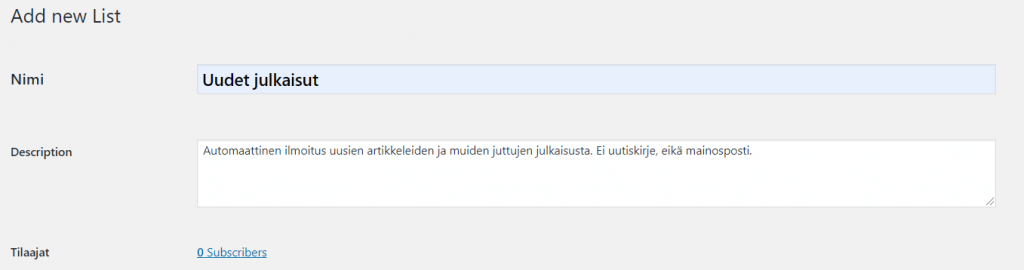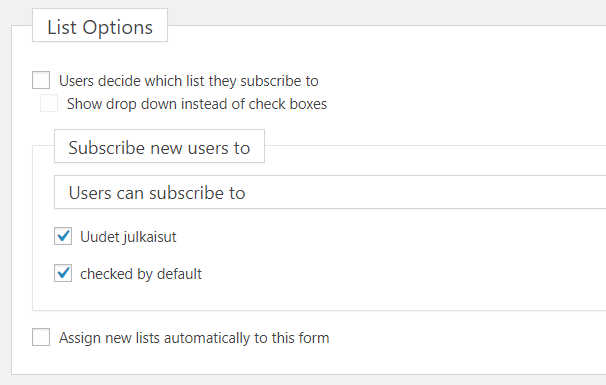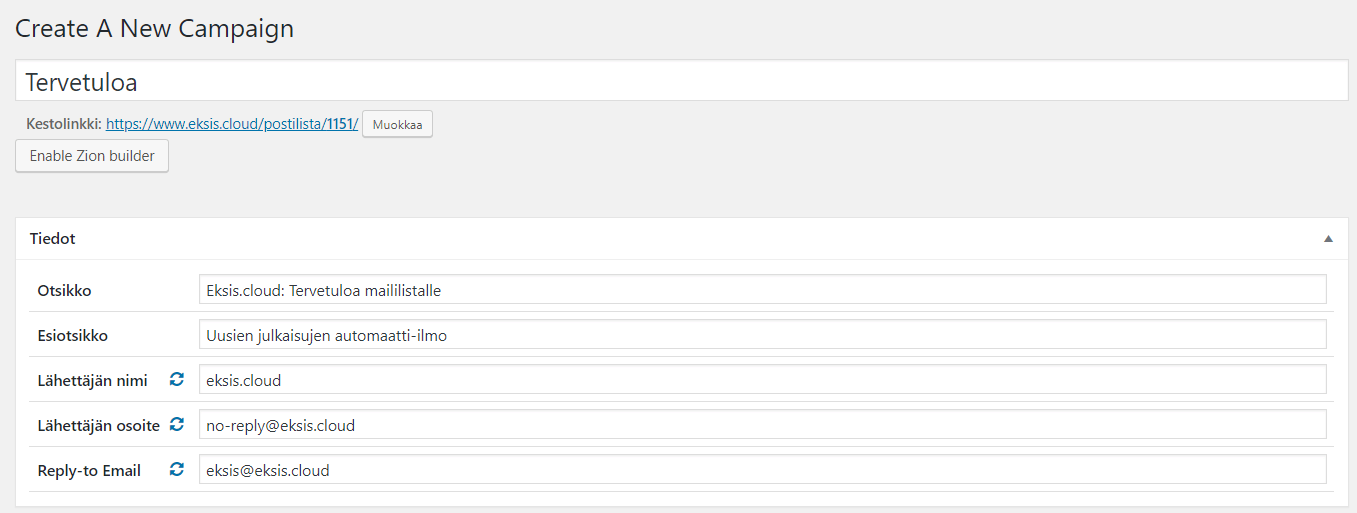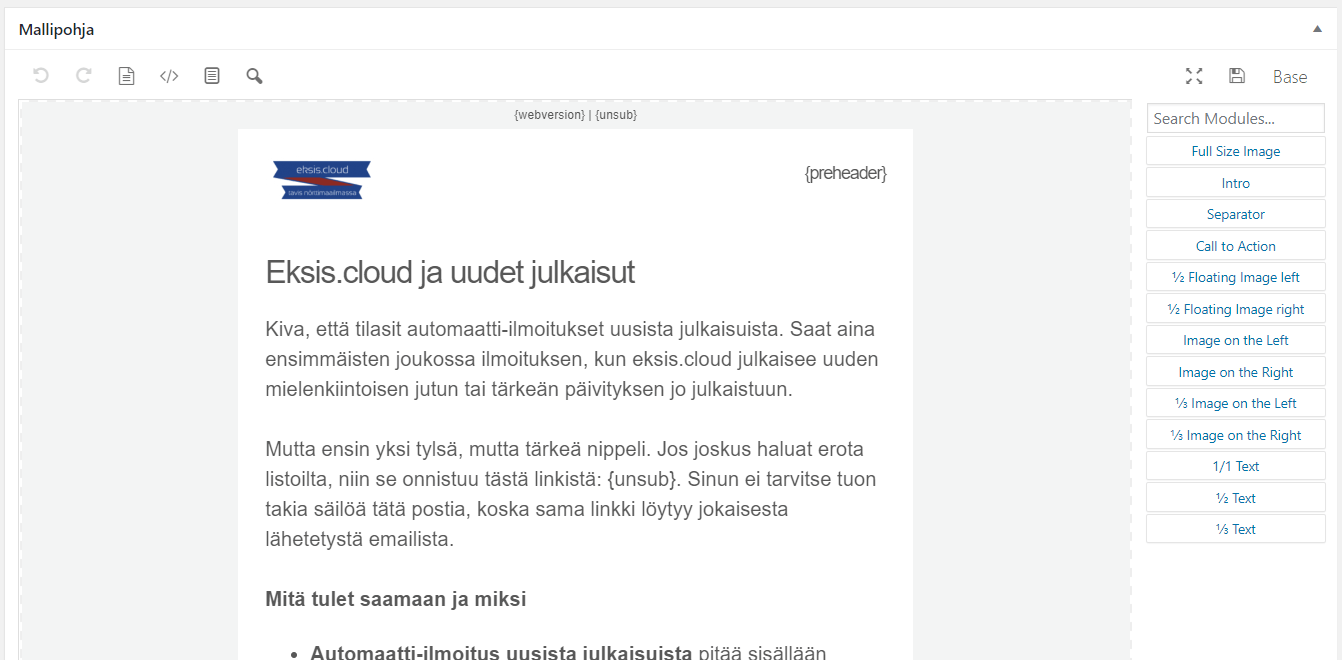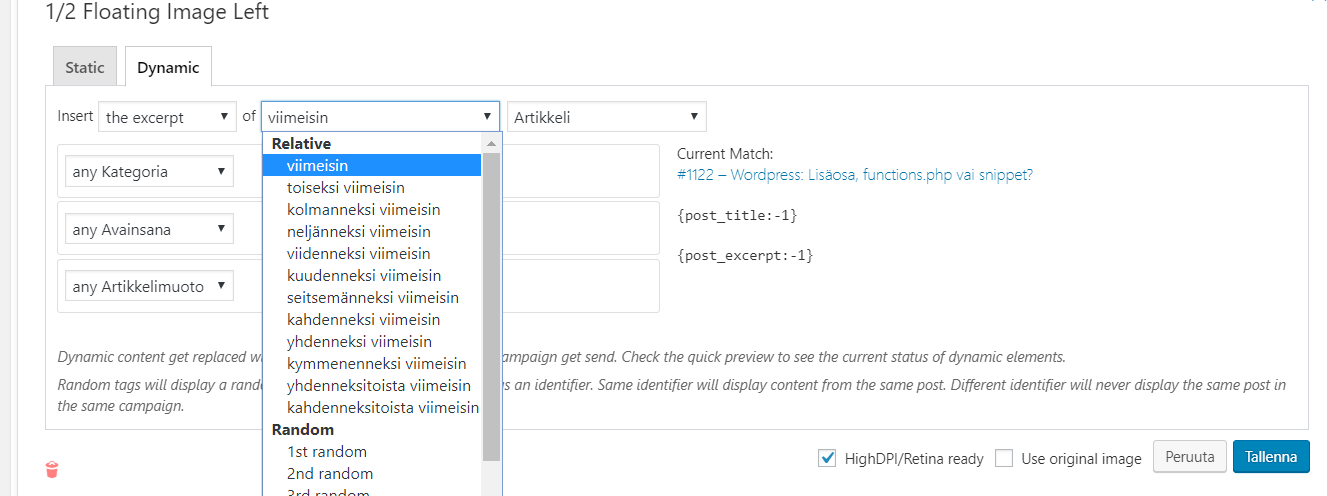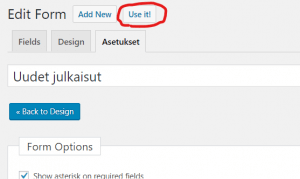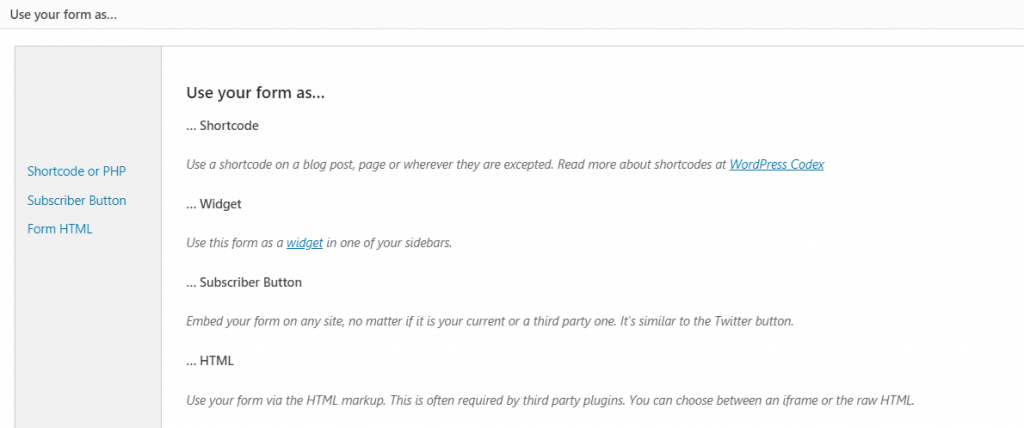Saada sähköpostit kulkemaan sivustolta, on oma tekninen kysymyksensä. Se on kuitenkin helppo ratkaista. Sen jälkeen täytyisi saada jotain lähetettävää. Verkkokaupoissa, kuten Woocomercessa, kaikki ostoon ja tilien luontiin liittyvät ilmoitukset eivät ole ongelma, kunhan sähköpostit lähtevät ylipäätään. Yleensä tarve keskittyy kahteen asiaan:
- uutiskirje
- auto-responderit eli automaattiset vastaukset
Aivan ensimmäiseksi kannattaa mieltää yksi asia: mitään noista ei saa ilmaiseksi. Aina joutuu maksamaan ja kysymys on vain siitä, että kuinka paljon lompakkoaan täytyy levittää. Jos toimit pienellä volyymillä, eli lähetät maksimissaan luokkaa alle 500 uutiskirjettä tai auto-responderia päivässä, niin maailma on sinulle avoin. Suunnilleen jokainen palvelu tarjoaa ilmaisen vaihtoehdon.
Ongelma tulee ilmaisuuden rajoissa. Joko sinulla voi olla vain yksi lista, osoitteiden määrää on rajattu ja/tai lähetettävin emailin määrää on rajoitettu kuukaudessa tai 24 tunnissa. Käytännössä rajat ovat sellaisia, että ilmaisuus toimii vain hyvin matalan liikennemäärän sivustoilla. Ne ovat todellakin vain tutustumista varten. Kun (siis ei jos) rajat alkavat ahdistamaan, niin maksaminen alkaa.
Uutiskirjeiden ja ilmoitusten luonti ja lähettäminen jakaantuu kahteen kategoriaan:
- puhtaasti lisäosapohjainen, joka ei tarjoa sähköpostien välitystä
- ulkoiset (vaikka olisi piilotettu lisäosaksi), joiden aito tienaaminen tulee sähköpostien välityksestä
Lisäosaperusteiset maksavat sen mitä lisäosat maksavat WordPressiin, haarukassa 50 – 100 euroa vuodessa. Jostain oudosta syystä WordPress-maailmana on vakioitunut määrätty hintataso, joka ei huomioi lisäarvoa mitenkään. Aivan sama kuinka rajoittunut tai laaja paketti on myynnissä, niin aina se maksaa kympin tai kahden haarukassa saman verran.
Ulkoiset veloittavat kuukausiperusteisesti pääosin. Hintahaarukka alkaa noin vitosesta kuukausi ja kun vilkaisee moisten rajoituksi, niin oivaltaa äkkiä, että puhutaankin alkaen 20 €/kk ja aito tarjonta on 40 eurosta ylöspäin. Paljon mainostettu ja usein suositeltu Mailchimp on kallein ja siellä puhutaan äkkiä satasista kuukaudessa. Tarkoittaa sitä, että ulkoiset palvelut velottavat sivustolle päällekkäisestä palvelusta, eli sähköpostien lähettämisestä, kohtuullisen makeita hintoja ja niiden antama lisäarvo – statistiikka, listahallinta ja sähköpostipohjat (templates) – ovat sinänsä näennäisiä. Statistiikka hoituu aivan kaikessa, ja aina voi käyttää Google Analyticsiä, listahallinta on perusasia listatöissä ja templates ovat useimmiten vain laiskoille, joiden mielestä WordPressin vahvuus on kiljuuna teemaa – oikeasti, maksimissaan kahta pohjaa tarvitsee, eikä niitä kannata vaihdella.
Jos pyörität aidosti tuottavaa liiketoimintaa, eikä satanen kuukaudessa merkitse yhtään mitään (vaikka niitä olisi eri väyliä pitkin useita), niin Mailchimp on paras vaihtoehto. Kannattaa hajoittaa toimintaa eikä luottaa siihen, että sivusto toimii aina ja kaikessa – myös säätäminen sille, että kuka saa tehdä mitäkin, on usein arvo itsessään (ei käyttäjäoikeuksien säätely ole WordPressissä mikään nautinto, vaikka mahdollista onkin).
Mailster tai Woocommerce Follow-ups
Jos sen sijaan huokailet webhotellin 60 euron vuosimaksusta, tai jonkun muutoin toimivan ja tehokkaan DigitalOceanin virtuaaliserverin 70 euroa kuussa ajaisi sinut tai yrityksen konkurssiin, niin sinulla ei ole vaihtoehtoja. Ostat jonkun vuosimaksullinen lisäosan, joka käyttää lähetykseen sivustoasi, ja se siitä. Aidosti tuo ei ole niin paha ratkaisu kuin miltä se kuulostaa. Se on itseasiassa hyvinkin järkevä ratkaisu, jos teet töitä yksin tai enintään muutaman kaverin kanssa.
Voit edetä pitkän kaavan mukaan ja googlettaa wordpressin newsletter -lisäosat. Saat ison liudan hittejä, jotka kaikki ohjaavat sinut aivan samojen lisäosien pariin. Kun olet karsinut niistä
- kuukausimaksulliset, jotka veloittavat aidosti lähettämisestä,
- sähköpostien suhteen vaikeat ja rajoittuneet
- listojen siirtämisen suhteen mahdottomat (tässä on samaa kuin kaikessa muussakin, sinun täytyy kyetä siirtämään tiedot johonkin muulle; muutoin olet kahlittu)
niin sinulle jää tasan tarkkaan kaksi vaihtoehtoa.
Jos tarpeesi on verkkokaupan follow-up eli tuotteisiin ja jälkimarkkinointiin liittyvät sähköpostit, niin ainoa vaihtoehto on Woocommerce Follow-Ups hintaan 99 USD. Siinä on ollut omat buginsa, ja se on tehosyöppö kelatessaan aika paljonkin tietoa tehdyistä ostoksista. Oma versioni on kuitenkin päivittämätön parin vuoden takaa, joten kaipa niitä on korjailtu. Siitä huolimatta se oli käytettävä ja kohtuullisen helppo.
Kun tarve on uutiskirjeiden ja muiden markkinoinnillisten automaattivastausten käyttö, niin vastaus on Mailster. Hinta on 59 USD kuuden kuukauden tuella, mutta toki se on käytettävissä ja päivitykset ovat saatavilla koko ajan, koska myynti tapahtuu Envaton kautta. Mailster on nimenomaan tehty uutiskirje- ja auto responder käyttöön ja tuki ulkoisiin sähköpostipalveluihin, kuten Mailguniin tai (paljon parempaan ja huomattavasti edullisempaan) Amazon SES:iin, löytyy.
Mailsterin saa laajennettua ilmaiseksi toimimaan Woocommercen kanssa, mutta kyseessä on ”vain” joko automaattinen (jota ei sillai saisi tehdä) liittäminen halutulle markkinointilistalle tai kassalla liittymisen tarjoaminen. Auto responderin rakentaminen toki mahdollistaa ostostapahtumaan liittyvän automaattisen sähköpostin. Ero Woocommerce Follow-Ups:iin on kuitenkin siltä osin selvä, koska WC Follow-Ups:ssa voi autoresponderiin liittää ostoaikaan, käytettyyn rahaa, alennuskoodeihin,, ostettuihin tuotteisiin jne. vaikuttavia ehtoja.
Mailster tarjoaa natiivista kaksi sähköpostipohjaa (templates), joista toinen on vain vanhempi versio, joten aidosti käytössä on vain yksi. Jos se ei layoutiltaan riitä, niin Envanton kautta saa ostettua lisää. Valikoimaa on aika paljon.
Jos haluat mahdollistaa esimerkiksi WordPressin käyttäjätietojen luomisen tai päivittämisen Mailsterin avulla, niin toki se onnistuu. Osa, ainakin muualla maailmassa, käyttää tilin luomista kytkynä uutiskirjeen tai jonkun gimmickin yhteydessä, mutta itse en ole koskaan ymmärtänyt tuon pointtia. Mutta ilmeisesti se on hyvä ajatus maissa, joissa tilin luominen katsotaan luvaksi lähettää mainospostia.
Minulla Mailster kattaa ne asiat, jotka haluan:
- listalle liittyminen on helppoa
- sähköpostit lähetetään haluamani palvelun kautta
- sähköpostin luominen on helppoa
- auto responderin luominen on helppoa, ainakin perustasolla (hooksit sun muut vipstaakit toki laajentavat, mutta en osaa)
- en maksa kuukausitasolla enemmän kuin Netflix+HBO+Spotify+pilvipalvelut asioista, jotka saan hoidettua muutenkin ja varsinkin että taksamittari ei nakuta, jos en tee mitään.
Mailsterin asentaminen
Mailster asentuu kuten kaikki lisäosat. Joudut antamaan Envanton koodin lisäosan rekisteröintiä varten, joka sallii mm. automaattiset päivityksen. Jos olet joskus ostanut Envanton kautta jotain, niin tiedät mistä on kyse. Jos et, niin koodi löytyy samasta paikasta kuin mistä luultavasti latasit Mailsterin. Suuntaa Envantoon omalle tilillesi ja kohdasta Downloads etsit Mailsterin ja sen Download-nappulasta valitset Licence certificate & purchace code – ihan makuasia haluatko teksti- vai PDF-tiedoston.
Mailsterin laajennokset
Mailsterissa on nippu asetuksia, mutta ennen sen suurempia säätöjä suuntaa WordPressin hallinnassa lisäosien asennukseen ja kirjoita hakukenttään Mailster. Tarvitset nimittäin muutaman laajennoksen.
Mailster reCaptcha on ehdoton pakko, ellet ehdottomasti halua spämmibotteja vastaanottajaksi. Kun ensimmäiselle kerralla asensin, niin vuorokauden kuluttua minulla oli tilaajina melkoinen nippu fake-osoitteita. Toki double opt-in auttaa, koska liittyminen listalle on vahvistettava saadulla sähköpostilla, mutta ei se nykyään suuremmin edes hidasta. Tarvitset Googlen API-avaimet, mutta päinvastoin kuin yleensä API:en kanssa, niin näiden luominen on todella helppoa. Menet annettuun linkkiin, keksit nimen, annat domainin, valitset version 3 ja lähettämisen jälkeen kopypeistaat annetut avaimet Mailsteri reCaptcha-asetuksiin.
Mailster Amazon SES integration tarvitaan sähköpostien välittämiseen, jos sinulla on SES käytössä. Jos ei, niin toki asenna Mailgun tai SendGrid, jos niitä käytät. Toki mailit saa liikkumaan WordPressin omallakin ja jos sinulla on virtuaalipalvelin, jossa on Postfix asennettu käyttämään Amazon SES:iä, niin et periaatteessa tarvitse tätä. Lisäosa helpottaa bouncehallinnassa Amazon SNS:n käyttöä sekä tunnistaa lähetysrajoitteet – et siis vahingossa yritä lähettää yli 50 000 sähköpostia 24 tunnin sisään.
Mailster email verify on hieman siinä rajoilla, mutta se on yksi tapa taistella vääriä osoitteita vastaan. Lisäosa tarkistaa tilauslistalle liittyvän sähköpostiosoitteen nimipalvelimen MX-tietuetta ja/tai SMTP-palvelinta vastaan. Se siis tarkistaa, että sähköposti on ylipäätään olemassa, mutta ei ota kantaa siihen, että onko vastaanottaja oikea. Koska maksullisissa välityspalveluissa (SES, Mailgun, SendGrid…) maksetaan per lähetys, niin olemattomaan osoitteeseen lähettäminen on tuhlausta. Lisäksi jos osoitetta ei ole ollenkaan olemassa, niin siitä seuraa ns. hard bounce ja se on paha. Kaikki välittäjät seuraavat noita ja jos määrä nousee liian korkeaksi, niin saat spämmileiman.
On myös mahdollista estää kertakäyttöisten/hukattavien (disposable email) käytön. Tuo on hieman riidanalainen aihe nykyään. Aika monet sivustot haluavat estää ne, koska moisia käytetään väärin mm. trollaamiseen ja sonnan levittämiseen. Lisäksi ne saattavat kuolla ilman varoitusta, koska käyttäjät tappavat osoitteensa, eivät eroa sähköpostilistalta, ja siitä seuraa taas hard bounce. En ole katsonut tarpeelliseksi estää omilla sivustoillani moisten käyttöä, koska ne eivät ole olleet minkäänlainen ongelma. Tarkkaan ottaenhan gmail ja hotmail ovat myös samaa sarjaa, kuin myös iki-osoitteet – lisäksi vastaavan tapainen on Applen i-laitteissa sisäänrakennettuna alkaen iOS 13 päivityksestä.
Mailsterin asetukset
Mailster on hyvin johdonmukainen asettaa, mutta toki hieman saa miettiä eikä se ihan yhdellä klikkaisulla onnistu. Mailster on kohtuullisen laajasti käännetty suomeksi, joka on etu sekä haitta. Toki kotimainen helpottaa hieman tottumattomammille käyttöönottoa, mutta jos on tottunut englantiin, niin suomenkieliset termit saattavat hieman hämmentää. Lisäksi ohjeet ovat kuitenkin aina englanniksi. Jos kielierot aiheuttavat ongelmia, niin yksi ratkaisu on asentaa lisäosa English WordPress Admin, jolla saa vaihdettua hallinan kielen haluamakseen. Tosin tuo lienee hylätty lisäosa eikä sitä ole päivitetty muutamaan vuoteen, mutta toimii silti ja siksi en ole vaivautunut etsimään korvaavaa. Tässä ohjeessa on selvää sekakielisyyttä, joka johtuu vajaasta käännöksestä. Joten ajan myötä ehkä osa käyttämistäni englanninkielisestä termeistä onkin sinulla suomeksi.
Muutamaan kohtaa asetuksissa lienee hieman syytä avata.
Yleiset ja system mails
Voit sallia Mailsterin lähettävän myös järjestelmän postit. Sellaisia ovat esimerkiksi ilmoitukset käyttäjätilistä tai pyynnöt unohtuneista salasanoista. Makuasia minkä valitsee, mutta jos et halua tehdä säätöjä, niin älä anna Mailsterille lupaa. Jos annat sen käyttää vain omaa pohjaansa, niin periaatteessa pystyt yhtenäistämään sähköpostien ulkonäön.
En ole vaivautunut kokeilemaan kuinka hyvin tuo toimii käytännössä. Minulle riittää erittäin hyvin se, että WordPress (ja Woocommerce toisaalla) hoitavat ihan itse oman liikenteensä omilla maileillaan, ja Mailster tekee vain sen mihin olen antanut sille luvan.
Tagit
Tagit ovat lyhytkoodeja, shortcodeja, joilla saat dynaamista tietoa. Ne kannattaa pitää mielessä, sillä niiden avulla tehdään personalisoinnit, automaattivastausten vaihtuvia otsikoita jne. Itseasiassa en pidä nimityksestä tag tässä yhteydessä, mutta ei minulta ole kysytty.
Pystyt liittämään Twitter-tilisi syötettä lähetettäviin sähköposteihin. Tässä on yksi pieni koukku. Ei ylitsepääsemätön, mutta sen verran työläs, että ainakaan minä en jaksanut nähdä vaivaa. Tarvitset Twitteriltä API-avaimet ja niiden saaminen vaatii developer-tilin. Sen anominen vaatii niin paljon satuilua, että jätin tekemättä. Makuasia, mutta et pitäisi uhrata kohtuullisesti aikaa ja vaivaa, että saa esitettyä massapostissa viimeisimmän twiitin, ei todellakaan ole plussan puolella omissa hyötyarvioinneissa.
Jos käytät auto responderia kertomaan tilaajille, että olet julkaissut jotain uutta, tai ylipäätään jaat sisältöä, niin aseta Image Fallback -kuva. Sitä käytetään tilalla, jos jostain syystä olet unohtanut laittaa artikkelikuvan tai automaatti ei onnistukaan sitä keräämään.
Toimitus ja välitystapa
Nämä on syytä asettaa ja hieman miettien, koska ne määräävät milloin, miten ja missä määrissä massapostisi lähetetään.
Time Frame on yksi mietittävä asetus. Usein massaposteja pyritään lähettämään aamuyöllä ja ajatus on, että silloin uusi maili on heti vastaanottajan luettavissa. Itse olen pitänyt moista hyvinkin typeränä ja jopa itsekkäänä tapana. Mikään ei ole ärsyttävämpää kuin että minun on pakko muistaa hiljentää puhelin öiseksi ajaksi, ettei jokainen perhanan mainosposti herättäisi aamuyöllä. Siksi on hyvä tietää, että vaikka pystyt ajoittamaan mailikampanjasi per työ, niin tässä voit varmistaa asian.
Välitystapa on syytä asettaa, varsinkin jos/kun käytät jotain ulkoista palvelua. Oletuksena on käyttää WordPressin sisäistä, mutta se kannattaa aina vaihtaa. SMTP-palvelin on se, mitä yleensä webhotellien asiakkaat käyttävät. Gmail on heille, jotka eivät syystä tai toisesta kierrätä SMTP-palvelimen tai ulkoisen palvelun kautta. Gmail toimii hyvin, kun lähetettävät määrät ovat pieniä – jos verkkokauppasi tulee toimeen pakollisissa posteissa Gmailin avulla, niin myyt kappalemääräisesti melkoisen vähän. Sähköpostikampanjoissa kannattaa pitää mielessä Gmailin huomattavan tiukat postitusrajat. Viimeinen vaihtoehto riippuu minkä ulkoisen palvelun add-onin olet asettanut Mailsteriin; minulla se on Amazon SES.
Jos sinulla on Amazon SES, niin pyydetyt asetukset ovat sinulle tuttuja. Jos et ole sitä jostain oudosta syystä ottanut ylipäätään sivustolla käyttöön, niin
- täällä on ohjeet WordPressille
- täällä on ohjeet virtuaaliservereille
Se mikä Amazon SES:n ja Mailsterin yhteiskäytössä kannattaa huomioida, on bounce-automatiikka käyttämällä apuna toista Amazonin palvelua Simple Notification Service eli tuttujen kesken SNS.
Amazon SNS
Kirjaudu AWS:n konsoliin ja ylävalikosta Services suunnistat otsikon Application Integration alla kohtaan Simple Notification Service (tai klikkaat suoraan). Varmista SES:n etusivun oikeasta yläkulmasta, että sinulla on sama region, johon olet rakentanut sähköposteja lähettävän SES:n. Siinä hyvin suurella todennäköisyydellä pitäisi lukea Ireland.
- Klikkaa vasemmasta valikosta Topics
- Klikkaa oikealta oranssinpunertavaa laatikko Create topic.
- Anna joku haluamasi nimi kenttään Name. Anna muiden olla kuten ne ovat. Scrollaa alas ja klikkaa Create topic.
- Sinulle aukeaa ikkuna uuden topicin luomisesta. Klikkaa alhaalta Add Subscription
- Vaihda selaimen uuteen välilehteen WordPress-sivustosi hallinta ja Mailsterin asetukset. Avaa välilehti Toimitus. Scrollaa alas Amazon SNS asetuksiin. Jos sinulla ei vielä ole tallennettuna Amazon SNS:ää toimitustapana, niin tallenne se ensin. Jos et tallenna, käyt muualla ja valitset SNS:n uudestaan, niin endpointin osoite muuttuu. Kopioi kohdasta Bounce Handling via ilmoitettu endpoint-url.
- Palaa takaisin SNS:n Subscriptionin asetuksiin. Aseta kohta Protocol muotoon
HTTPS. Kopioi endpointin osoite kohtaan Endpoint. Anna muiden asetusten olla sellaisenaan. Klikkaa alhaalta Create subscription.
Ennen kuin bouncet saadaan automatisoitua, niin täytyy muuttaa asetuksi SES:ssä. Ylävalikosta Services löydät otsikon Customer Engagement alta Simple Email Service (tai klikkaa suoraan). Avaa Identity Management alta domains jos olet siihen asentanut sähköpostit, tai email addresses, jos käytät vain hyväksyttyä email-osoitetta. Oletetaan, että käytät domainia, mutta ohjeet tehdään sähköpostille käytännössä aivan samalla tavalla.
- Klikkaa sitä domainia, jolle bounce-automaatti tehdään.
- Klikkaa auki Notifications
- Sinulla on luultavasti bounce ja complaint tilassa none ja Include Original Headers: disabled. Sallitaan ne. Klikkaa Edit Configuration
- Sinulle aukeaa popup Edit Notification Configuration. Aseta molempiin Bounces sekä Complaints juuri luomasi topic. Laita molemmissa rasti ruutuun Include original headers. Klikkaa Save config.
Nyt sinulla on Amazon SNS hoitamassa niin bouncet kuin complainitkin, jos niitä tulee.
Cron
Cron on järjestelmän sisäinen kello, joka käynnistää tehtäviä, kuten vaikka sähköpostien lähetysten ajastukset. WordPressissä on sisäinen cron, koska kaikilla ei ole aitoa cronia saatavilla – kuten osassa webhotelleja. Sen heikkous on siinä, että sivustolla täytyy olla kävijöitä, jotta cron itse osaisi käynnistyä. Jos olet ajastanut sähköpostin lähetettäväksi tilaajille vaikka kello kuusi aamulla, niin postit lähtevät liikkeelle vain, jos sivustolla on joku kello kuusi.
Kääntäen. Jos sinulla on jatkuvasti samanaikaisia kävijöitä vaikka 1000, niin cron käynnistyy koko ajan tuhat kertaa – aina kun joku tulee sivustolle. Se on turhaa kuormaa, koska esimerkiksi kerran minuutissa on riittävää ihan kaikille. WordPressin sisäinen cron on siis pahimmillaan epäluotettava ja käynnistyy koska sattuu, tai sitten se aiheuttaa turhaa kuormaa serverille ja sivustolle.
Tuohon olemassa kaksi ratkaisua, yksi hyvä ja yksi kompromissi. Hyvä on käyttää omaa cronia. Virtuaaliservereillä olevat komentavat crontab -u root -e (tai muulle sopivalle käyttäjälle) ja asettavat cronin. Webhotelliasiakkaat kirjautuvat cPaneliin ja asettavat siellä cronin. Liitettävä komento löytyy kopypeistattavana Mailsterin asetuksista.
Jos ottaa aidon cronin käyttöön, niin myös WordPress tarvitsee herätyksen. Googleta vaihtoehtoja, mutta tämä toimii itsellä:
*/1 * * * * php -q /var/www/html/wp-cron.php >/dev/null 2>&1
Tai sitten voi käyttää curl-komentoa:
*/1 * * * * curl --silent https://www.example.com/wp-cron.php?doing_wp_cron >/dev/null
(Minulla kylläkin curl toimi hieman miten sattui Varnishin välimuistin takia)
Kompromissi on käyttää ulkoista sivustoa ajamaan cron. Siinä sitten luotetaan, että se kolmannen osapuolen palvelu pysyy pystyssä. Lisäksi niissä on usein rajoitettu ajettavia cron-rivejä tai niiden aikataulutusta – rahallahan saa sitten enemmän, mutta hinnat eivät ole todellakaan missään suhteessa saatuun hyötyyn. Ulkoisia cron-palveluja löydät Googlella, mutta käytä niitä vain, jos sinulla ei todellakaan ole käytössä omaa.
Kaikissa tapauksessa täytyy lisäksi laittaa wp-config.php tiedostoon tämä:
define('DISABLE_WP_CRON', true);
Se sitten aiheuttaa osassa lisäosissa pelästynyttä huutelua, että cron ei ole toiminnassa – kertoo vain laiskasta koodaamisesta, jossa ei vaivauduta tarkistamaan onko cron todellakin ollut aikajakson X käyttämättä. Mailster sen sijaan kertoo kuinka usein ja milloin viimeksi cron on ajettu.
Authentication
Tähän on syytä paneutua, koska niin DKIM kuin SPF ovat tärkeimpiä työkaluja estämässä lähettämiäsi uutiskirjeitä joutumasta vastaanottajan spämmilaatikkoon. Pengo tarkemmin, jos kiinnostaa, mutta lyhyesti sanottuna molemmat asetukset kertovat vastaanottajan postipalvelimelle, että lähettäjä on se kuka väittää olevansa.
Jos käytät Amazon SES:iä, niin sinun ei tarvitse tehdä mitään. DKIM otettiin tiliä luotaessa käyttöön ja SPF:n toimittaa Amazon (koska teknisesti ottaen juurikin Amazon on lähettäjä).
Jos käytät mitä tahansa muuta, niin saatat joutua asettamaan nämä. Systeemi on helppo. Rasti ruutuun ja anna pyydetyt tiedot, niin Mailster kertoo mitä sinun on laitettava domainisi DNS- eli nimipalvelintietoihin. Sitten vaan kopypeistaat.
DKIM-avaimille on useampi pituus. 1024 on riittävä ja varmaan eniten käytetty, mutta ainakin Thunderbird muistaa huomauttaa, että avain on lyhyt. Tosin Thunderbird taitaa ilmoittaa DKIM-tiedosta vain, jos käyttäjä on asentanut ohjelmaan erillisen laajennoksen. 2048 olisi riittävä, mutta googlettelun perusteella se on tekniikan määrittelyille liian pitkä ja on vaatinut osalta kikkailuja. 1024 on kuitenkin riittävä estämään sinällään spämmimerkinnän.
Kannattaa kuitenkin muistaa, että jos sähköpostisi sisällön osalta haiskahtavat spämmiltä, niin leima tulee kylkeen.
Auto responder
Automaattivastaukset ovat kokemusteni mukaan se, mitä sivustojaan ylläpitävät eniten metsästävät. Ei siis varsinainen uutiskirja ja sen jakelu. Automaattien akselilla yleisin yksittäinen ongelma liittyy Jetpackistä luopumiseen: miten saada korvattua automaattinen ilmoitus uudesta julkaisusta. Hyvät uutiset ovat, että sähköposti-ilmo onnistuu helposti. Jos lisäksi haluat automaattisen jaon some-kanaviin, niin tarvitset siihen erillisen lisäosan – enkä ole vielä hyvää löytänyt. Jetpack on raskas ja hidastaa sivustoja aivan tolkuttomasti, mutta uusien julkaisujen ilmoittamiseen se oli ihan toimiva. Toimiva siis siltä osin, jos ei piittaa siitä, että tilaajat joutuivat luomaan tilin wordpress.com sivustolla, eli Automatticin maksulliseen haaraan, ja sivuston ylläpitäjän työkalut listan huoltamiseen olivat varsin rajatut.
Auto responder on mikä tahansa automaattinen reaktio johonkin. Kun käyttäjä luo sivustolle tilin, niin tiedot siitä ovat autoresponderin tekemiä. Samaten verkkokaupassa kuitit ja vahvistukset. Kun liittyy sähköpostilistalle, niin käynnistetään auto responder. Jos haluat jakaa jotain ilmaista, kuten vaikka latauslinkin johonkin PDF:ään tai e-kirjaan kiitokseksi jostain (vaikka sähköpostilistalle liittymisestä), niin käynnistetään auto responder. Itse käytän usein termiä automaattivastaus tai automaatti-ilmo, mutta en tiedä olisivatko nuo oikeita tai edes yleisesti käytössä olevia termejä.
Kun teet autoresponderin, niin joudut tekemään neljä asiaa:
- luomaan listan, johon liitytään
- luomaan kävijälle näytettävän lomakkeen, jolla liitytään
- luomaan listalle liittymisestä auto responder lähetyksen, ns. tervetulotoivotuksen (ei pakollinen, mutta erittäin suositeltava)
- varsinaisen auto responderin, joka on tilattu
Listan luominen
Se mihin ihmiset liitetään, on nimeltään Luettelo (List). Klikkaa se asetuksista auki. Siellä on jo yksi valmiiksi tehty luettelo, joten voit muokata sitä tai poistaa. Minusta selvyyden vuoksi se, Default List, kannattaa poistaa ja aloittaa ns. tyhjältä pöydältä. Joten poista moinen, ettei turhaan näy muissa valikoissa ja klikkaa sitten ylhäältä Add new.
- Anna nimeksi joku informatiivinen, sillä se näkyy myös kävijöille
- Anna kuvaus, mielellään myyvä, mutta ei yliampuva (ja ei, kuvakaappaus ei ole case-esimerkki hyvästä tekstistä)
- Klikkaa tallenna
Lomakkeen luominen
Kävijöille täytyy mahdollistaa postituslistalle liittyminen ja se tehdään lomakkeella. Mailster tarjoaa kahta valmista, Oletuslomake ja Profile. Oletuslomake olisi tarjonnut liittymistä listalle Default list, joka jo poistettiin. Voit muokata sitä tai poistaa, itse olen poistanut.
Profile on esimerkki miten käyttäjätietoja saa muutettua, joten kaipa sen voi jättää malliksi, jos moista käyttää. Itse en salli käyttäjätilin luomista kuin Woocommerce-sivustoilla ja silloinkin ohjaan siihen kaupan tapahtuessa. Syitä on kaksi: käyttäjillä ei ole mitään tarvetta päästä hallinnan puolelle tai saada edes admin-palkkia näkyviin ja kirjautuminen vaikeuttaa huomattavasti välimuistien käyttöä – kirjautunut käyttäjä ei yleensä hyödynnä välimuisteja. Jos jostain syystä tarjoat WordPressin natiivia kommentointia, niin silloin käyttäjätilin luominen on lähes pakko, mutta Disqus on paljon parempi vaihtoehto ja tarjoaa keskitetysti tiedot kommentteihin reagoinneista sekä ei kampita välimuisteja, kuten Varnishia.
Luodaan uusi lomake klikkaamalla Add new.
- Anna lomakkeella joku itsellesi järkevä nimi
- Muuta virheviesti joksikin ihmiselle tajuttavaksi, suomenna aikakin
- Tallenna
Koska tarvitsen ihmisiltä vain heidän sähköpostiosoitteensa, niin pyydän vain sitä. Oletuksena olisi mahdollista pyytää myös etu- ja sukunimi. Jos haluat tehdä personointia, niin toki tarvitset myös ainakin nimen (tosin, tiukan GDPR-tulkinnan mukaan nimi ei tällaisessa olisi välttämätön yksilöivä henkilötieto).
Näytettävissä custom fieldeissä on yksi Mailsterin omituisuus. Pystyt lisäämään myös muita kenttiä, alasvetovalikoita, radionappuloita… mutta ne on erikseen käytävä asetuksissa luomassa ja ottamassa käyttöön. Linkki Settings page vie sinut asetusten kohtaan Tilaajat ja alhaalta löydät kohdan Erikoiskentät, jossa nuo luodaan.
Siirryt välilehteen Design.
- Voit muokata värejä ja asettaa omia CSS-muotoiluja
- Kun olet valmis, niin klikkaa Define the options
Siirryt välilehteen Asetukset.
- Laita asetukset haluamiksesi, kuten näytetäänkö asteriksi * pakollisen tiedon yhteydessä, ohjataanko kävijä uuteen osoitteeseen jne.
- Koska tämä on nyt vain auto responder uusista julkaisuista, niin en salli profiilin päivittämistä
- List options: valitse luomasi lista
Jos samalla lomakkeella voisi tilata useamman listan, niin kannattaa sallia käyttäjän valita mille tai mihin hän liittyisi valitsemalla kaikki listat ja ehkä myös sallimalla uusien listojen näkymisen tässä täppäämällä alhaalta Assign new lists automatically to this form. Ylin valintaruutu mahdollistaa kävijälle valinnan mihin listalle liiittyy. Jos se ei ole täpättynä, niin tilataan kaikki alempana merkityt listat. Kun sen valitsee, niin alle ilestyy uusi valintaruutu, jossa päätetään näytetäänkö listavalinnat alasvetovalikkona normaalien valintaruutujen sijaan.
Kohta Checked by default on hieman mietittävä. Periaatteessa opt-out, eli valmiiksi valitut, ovat kiellettyjä ja käyttäjän täytyy itse päättää mihin liittyy. Mutta se koskee enemmänkin verkkokauppojen kassoja ja muita, joissa listalle liittyminen on vain yksi vaihtoehto muiden joukossa. Tässä kävijä on nimenomaan tulossa tilaamaan ilmoitukset, joten valmis valinta on perusteltua. Jos käytät Gravity Formsia ja kytket sen Mailsteriin, niin pystyt tekemään lomakkeen, joka pelkästään sähköpostin antamisella ja lähetä-nappulan klikkaamisella liittää haluttuun tai haluttuihin listoihin. Hyvä ja reilu politiikka saattaisi olla, että tämän tyyppisessä selvässä yhden listan valinnassa valinta on valmiina, mutta jos valittavaa on useampi, niin ennakkovalintaa ei käytetä. Älä koskaan anna hetkeksikään kävijälle mielikuvaa pakkomyynnistä ja spämmäämisesta. Jos tarjoat lahjaksi jonkun gimmickin, niin spämmimielikuvasta seuraa vain se, että he lataavat ja sitten eroavat.
Valitse käytätkö
- single-opt-in eli kävijä liitetään heti listalle, vai
- double-opt-in, jossa lähetetään varmistussähköposti. Jos/kun valitset double-opt-in, niin tarkista lähetettävän sähköpostin tekstit.
Tämän ei oikeastaan pitäisi olla edes kysymyksenä, koska aina käytetään vaihtoehtoa double-opt-in ja erillistä vahvistusta. Jos et käytä vahvistusta, niin tiukan tulkinnan mukaan rikot pariakin EU-asetusta vastaan, mutta aidosti kyse on vain terveestä järjestä. Single sallii myös kiusanteon ja pahimmillaan ihminen ei edes muista liittyneensä listalle ja kun hän saakin postia, niin hyvällä tuurilla hän suhtautuu sinuun kuin spämmeriin ja huonolla tuurilla tekee sinusta complainin ja muutaman vastaavan jälkeen et enää lähetä postia käyttämältäsi mailiserveriltä ja domainiltasi. Kukaan ei halua vastentahtoisia, vaan ainoastaan halukkaita vastaanottajia. Siksi toiseksi jokainen kuluttaja on tottunut vahvistusposteihin, ei ne aiheuta ongelmia.
- Resend confirmation on asetus, jonka kanssa kannattaa minusta olla varovainen. Yksi muistutus parin päivän päästä on hyväksyttävää, ainakin useimpien mielestä, mutta jatkuva nalkutus takaa, että sinut merkitään spammaajaksi.
- Kun olet valmis asetusten kanssa, niin klikkaa Tallenna
Tervetuloa -sähköposti
Listalle liittyville kannattaa aina lähettää sähköposti. Ensinnäkin se antaa kuvan reaktiosta, huomiomisesta, ja toiseksi saat siinä kerrottua pelisäännöt: muistutus minkä on tilannut, mitä on odotettavissa ja miten listalta pystyy eroamaan. Oikeasti – se, että joka paikassa kerrotaan miten eroaminen tapahtuu, ei ole paha asia. Se antaa vahvan kuvan reilusta ja rehellisestä puuhasta. Muista koko ajan, että kaikki vihaavat roskapostia.
Samaan mailiin saat tuupattua myös vinkkejä sivustolta, kuten valittuja paloja tai muutama viimeinen julkaisu. Ja vaikka kyseessä ei olisikaan varsinainen markkinointilista, niin saat ujutettua mukaan mainoksen tai kaksi. Ne eivät vain saa olla pääroolissa. Ei ihmiset mainoksia juokse karkuun. He eivät halua kuponkiuutisia (elleivät ole sellaisen nimenomaan tilanneet).
Tervetuloa-posti on aidosti auto responder. Se vain liipaistaan käyttöön yhdestä ja vain yhdestä syystä: ollaan liitytty listalle. Tässä on sitten yksi Mailsterin vaje. Jos olet mahdollistanut useammalle listalle liittymisen ja tehnyt jokaiselle listalle tervetuloa-responderin, niin ne sitten lähetetään kaikki kerralla, mikäli kävijä tilaa useamman kuin yhden. Eli ensimmäinen kuva. jonka annat itsestäsi, on nippu samankaltaisia posteja. Se ei ole haluttua, vaan pitäisi olla mahdollisuus rakentaa AND/OR-ehtoja. Itseasiassa OR-ehto löytyy. mutta se ei toimi tämänkaltaisessa tilanteessa. Tai ainakaan minä en saanut/osannut laittaa sitä toimimaan ”oikein”.
- Klikkaa Autoresponder ja sitten New Autoresponder
- Kampanjan otsikko on se mikä näkyy sinulle listauksissa ja tilastoissa
- Otsikko on oletuksena sama kuin kampanjan otsikko, mutta sen voi muuttaa. Se on myös lähetyksessä sähköpostin otsikko. Saat sen näkymään teksiosassa tagilla
{subject}Muistutuksena: voit käyttää tageja myös otsikoissa. - Esiotsikko on se teksti, jonka osa email-ohjelmista näyttää eräällä tavalla otteena tai kuvauksena sähköpostista. Sen muokkaamiseen kannattaa käyttää hieman aikaa, koska semsaattaa ratkaista avataanko maili vai ei. Ja jos se ei aidosti kuvaa sähköpostin tarjintaa, niin istuttaa myös epämukavan muistijäljen- Pisä esiotsikon mittana maksimissaan 80 merkkiä (ja ei, määrää ei lasketa sinulle). Se voi olla esi tai jälki myös sisällössä, miten haluat, sillä saat esiotsikon näkymään missä haluat tagilla
{preheader}. - Lähettäjän nimi, lähettäjän osoite ja reply-to osoite ovat selviä. Useimmiten sähköpostilistojen vastauksia ei seurata ja käytetään no-reply osoitetta. Mutta tuon järkevyys riippuu. Jos teet yksin ja myös brändäät omaa toimintaasi, niin seuraamattoman osoitteen ilmoittamiseen ei ole oikein perusteita. Olisi jopa parempi käyttää aitoa osoitetta ja vielä parempi vastata kyselyihin – ei niitä niin montaa tule. Jos lähettäjän osoite on toimiva, ja siihen saa vastata, niin reply-to osoitetta ei tarvita – se kuitenkin laitetaan automaattisesti asetusten mukaisesti, jos jätät sen tyhjäksi. Jos käytät no-reply osoitetta osoittamaan, että tähän ei tarvitsisi vastata ja on ehkä parempiakin yhteydenottoväyliä (jotka täytyisi muistaa myös kertoa, ja www-osoite ei ole sen kertomista), mutta haluat silti varmistaa yhteydenottojen saapuminen, niin laita toimiva reply-to – kuten tein esimerkissä.
Lähetettävä sähköposti rakennetaan mallipohjana. Voit tallentaa sen sellaisenaan lähteväksi tai rakentaa siitä eräällä tavalla tyylin, jota voit sitten käyttää uusien projektien pohjana. Jos olet ennen työstänyt Mailchimpillä uutiskirjeitä, niin sinulle saattaa tulla pienoisena järkytyksenä valintojen vähyys. Kannattaa kuitenkin muistaa. että Mailchimpin huimaavan hinnan sijaan voit ostaa huomattavasti edullisemmin pohjia, jos oletuksena tarjottu layout ei riitä. Se ei kuitenkaan laajenna tarjottavien moduulien määrää, joilla sisältä tehdään.
Tässä on hieman asennemuutoksen paikkaa ehkä. Ensinnäkään uutiskirjeessä (joka myös autoresponder on; se liittyy vain lähetystapaan) ei edes ole tarvetta tehdä pikselintarkkaa taittoa. On muistettava, että taittaminen on vielä toivottomampaa sähköposteissa kuin web-sivuilla. Lisäksi aika moni ei lataa oletuksena kuvia ja monet eivät edes ota vastaan html-posteja – silloin näkyy vain tekstisisältö.
Olevilla moduuleilla pärjää itseasiassa aivan mahtavasti. Niiden toimintaa on turhaa esitellä sen syvemmin, kokeilemalla oppii parhaiten. Minulla näkyy moduulit tekstimuodossa, koska se on mielestäni selkein. Mutta jos haluat niiden näkyvän graafisemmin, niin Asetukset > Yleiset ja täppää kohta Module Thumbnails (tai ota pois, jos et halua thumbnaileja).
Pari kohtaa mallipohjan käytöstä lienee kuitenkin syytä mennä läpi.
Dynaaminen/automaattinen linkitys mahdollistaa juurikin uusimman artikkelin näyttämisen. Koska esimerkissä on kyse tervetulotoivotuksesta, niin laitetaan kaksi tuoreinta ja yksi, jonka haluan nostaa näkyviin.
- Klikkaan moduuleja:
½ Floating Image left
½ Floating Image Right
Full Size Image
1/1 Text - Vie hiiri tekstissä olevan moduulin päälle ja klikkaa moduulilohkon oikeasta yläkulmasta paljastuvasta valikkosta sellaista etäisesti taikasauvaa muistuttavaa, jonka hover-teksti on Automaattinen. Klikkaa sitä.
- Valitse välilehti Dynamic
- Valitse alasvetovalikoista haluamasi ehdot, kuten vaikka näytetään viimeisimmästä artikkelista ote
- Voit rajata näytettävät myös kategorian, tagin tai artikkelimuodon mukaan. Tai esittää tuoreimman sivun.
- Tallenna
Oikealla näet vaihtoehtoina olevat tragit/shortcodet. Niitä voi käyttää myös otsikoissa.
- Klikkaa tekstissä olevaa Read More painonappulaa ja vaihda tekstiksi joku sopivampi – vaikka Lue artikkeli.
- Toista seuraavan kanssa, mutta valitse ’toiseksi viimeisin’
Alimpana olevaan haluan määrätyn jutun.
- Klikkaa testiosuuden automaattista taikasauvaa
- Välilehdestä Static etsit haluamasi artikkelin, klikkaat sitä ja tallennat
- Klikkaa kuvan automaattista taikasauvaa. Sille on jo valittuna äsken valitsemasi artikkeli, joten jos sen artikkelikuva kelpaa, niin klikkaa suoraan tallenna. Välillä kuva vaihtuu heti, kun linkitettävä juttu on valittu, välillä ei. En tiedä miksi.
- Vaihda Read More teksti
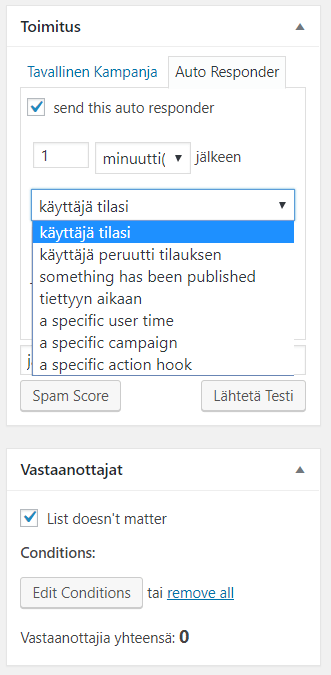 Nyt alkaa olla tervetuloa-toivotus valmis. Vielä täytyy asettaa miksi ja milloin autoresponder lähetetään.
Nyt alkaa olla tervetuloa-toivotus valmis. Vielä täytyy asettaa miksi ja milloin autoresponder lähetetään.
- Oikealla on valikkolaatikko, jossa lukee Toimistus. Valitse välilehti Auto Responder
- Aseta aika, jonka jälkeen sähköposti lähetetään
- Aseta alasvetovalikosta minkä tapahtuman jälkeen sähköposti lähetetään; koska kyseessä on tervetuloa, niin valitaan käyttäjä tilasi
- Vastaanottajat kohdassa valitaan mitä listaa autoresponder koskee. Tässä on pieni miettimisen paikka. Kuvakaappauksessa on List doesn’t matter koska esimerkissä on vain yksi lista. Sinun kannattaa kuitenkin valita listat, vaikka (vielä) olisikin vain yksi lista. Tuo asetus nimittäin määrää käytetäänko eroa-linkin toiminnassa globaalia vai per lista asetusta. Selitän sitä myöhemmin luvussa, jossa on enemmän listalta eroamisesta.
- Voit myös valita minkä päivämäärän jälkeen liittyneille se lähetetään. Jos laitat menneisyydessä olevan päiväyksen, niin se lähtee myös mahdollisille jo listoille liittyneille
- Nyt on hyvä väli lähettää testi omaan sähköpostiin, niin nähdään miten se esitetään saapuneena sähköpostina käytetyssä ohjelmassa ja miltä se muutoin näyttää. Jos olet tarkka, niin testaat sen ainakin Gmailissa, Thunderbirdissä, Outlookissa ja iMailissa (tai edes niissä missä pystyt). Tarkista sähköpostin ulkonäkö myös ilman HTML:ää.
Edit Conditions antaa mahdollisuuden rajata erilaisilla ehtolausekkeilla keille postia lähetetään. Se lienee toimiva työkalu uutiskirjeiden kohdalla, kun halutaan tehdä laajempaa kohdistusta kuin pelkän listan perusteella. Ehdot ovat pelkästään OR, joten ketjuttamista AND-ehdolla ei pysty tekemään.
Minulla on täällä mahdollisuus tilata ilmoitus jokaisesta uudesta artikkelista tai per kategoria (jos haluaa juttuja Ubuntupohjalta ei todellakaan tarkoita, että olisi automaattisesti kiinnostunut myös Woocommerce-asiasta). Jos tekisin erilliset tervetuliastoivotukset eri auto respondereille, ja Ubuntu-seuraaja haluaisikin myöhemmin ilmoitukset aivan kaikesta, niin saattaisin yrittää estää sinänsä turhan tervetuloa-toivotuksen ehdolla
- is in List = Ubuntu
Oikeammin pitäisi listata kaikki kategoriapohjaiset listat, mutta ymmärtänet pointin.
Kunhan muistat yhden asian. Älä koskaan lähetä postia sen luulon perusteella, että ihminen ei ole avannut sähköpostia tai klikannut linkkiä. Sinä et kumpaakaan tiedä, vaikka miten seuraisit. Jos tilaan sinulta uutiskirjeen, niin taatusti et tiedä olenko avannut/klikannut – ellen ehdottomasti halua sinun tietävän. Se, että tilastot ilmoittavat esimerkiksi 40 % avaamismäärän, niin aidosti se kertoo Gmailin web-postin käyttäjien määrän, eikä sitäkään luotettavasti.
Kun klikkaat Julkaise, niin auto responderisi on käynnissä. Se ilmoittaa olevansa paussissa, mutta vaihtaa tilansa ihan itse hetken kuluttua. Joten älä säikähdä, kun se ei olekaan tilassa Aktiivinen.
Oikea autoresponder
Kun teet automaatti-ilmon uudesta julkaisusta, niin se tehdään aivan samalla tavalla, mutta parilla pienellä muutoksella. Olet varmaan jo oivaltanut ne, mutta laitetaan silti näkyviin.
- Liitä otsikkoon tag
{post_title:-1}jos haluat artikkelin otsikon näkyvän sähköpostin otsikossa. Tuo näyttää sivuston tuoreimman jutun, joten jos haluat esittää esimerkiksi jonkun määrätyn kategorian tai tagin uusimman, niin tarvitset mukaan kategorian/tagin ID:n. Ei sitä tarvitse lähteä metsästämään (saa jos haluaa), vaan tee tekstirunkoon automaattinen linkitys suodatettuna halutulla kategorialla/tagilla ja saat ensikatseluun oikean tagin (ja tämän takia en pidä tag-nimestä tässä, menee sekaisin taksonomian kanssa). Se olisi silloin esimerkiksi{post_title:-1;42}. -1 on järjestysnumero, joten -5 näyttäisi viidenneksi uusimman jutun otsikon. - Muuta auto responderin Toimitus muotoon Something has been published ja valitse sopiva vaihtoehto
- Varmista minkä listan mukaan ilmoitus lähtee
Ylipäätään pystyt asettamaan auto responderin toimimaan useammasta syystä, kun vaan valitset sopivan toimistussyyn.
Usein esitetty kysymys on, että miten annetaan lahjaksi e-kirja tai jokin muu, kun joku liittyy sähköpostilistalle (tai tekee jotain muuta haluttua). Oikea vastaus on sopiva autoresponder.
Voit liittää ”tilaajalahjan” liitymisviestin oheen. Käytä mielellään linkkiä, vaikka pystytkin laittamaan mukaan liitteen. Jos jostain syystä käytät liitettä, niin muista sähköpostien rajoitukset: useimmiten yli 10 megan kokoisia liitteitä ei välitetä tai vastaanoteta. Ja vaikka sinusta oma juttusi on suunnattoman tärkeä, niin suurin osa ottaa sen ahneuttaan, eikä poista moista sähköpostistaan. Laatikon täyttäminen, vaikka vastaanottajan hölmöyden, ajattelemattomuuden tai osaamattomudeen vuoksi, on huonoa politiikkaa.
Välillä kuulee väitteen, että liittymislahjoissa ei voi käyttää linkkiä, koska se alkaa elämään omaa elämäänsä. Ensinnäkin suurin osa ei jaa saamaansa linkkiä eteenpäin ja vaikka jakaisikin, niin entä sitten? Sinähän annat sen ilmaiseksi markkinointimateriaalina. Suunnittele sisältö tavalla, että se hyödyntää myyntiäsi, vaikka sitä ei olisikaan saatu vaihtarina sähköpostiosoitetta vastaan. Ja miten tilanne aidosti muuttuu, kun liittymislahjan saanut samantien eroaa listalta? Se on aika, jolloin katsotaan peiliin ja kysytään miksi se gimmick ei ollutkaan houkutteleva ja tuliko luvattua enemmän kuin mitä tuli annettua… Tosin tuo menee markkinoinnin puolelle, eikä ole enää mailerin ja autoresponderin asennuksen tekniikkaa, mutta silti.
Jos vastalahjaksi antamasi sisältö on aidosti sellaista, että sitä ei saa jakaa eteenpäin, niin käytä verkkokurssien LMS-ohjelmia, jotain membership-lisäosaa tai latausrajoitinta ja anna sähköpostitse vain niiden käyttöoikeus. Silti kannattaa muistaa, että jos joku haluaa ottaa antamasi sisällön, niin se onnistuu – ja että suurin osa ei sitä kuitenkaan tee.
Kampanjat eli uutiskirjeet
Sähköpostikampanjat ovat aivan samoja kuin autoresponderit (oikeammin päinvastoin) ja niissä on vain yksi tekninen ero.
- Autoresponder on koko ajan käynnissä ja sen laukaisee jokin toiminta
- Uutiskirje lähetetään vain kerran
Joten Mailsterissa uutiskirje luodaan tismalleen samoin ja ainoa ero tulee kohdassa Toimitus, jolloin valitset välilehden Tavallinen kampanja ja annat lähetysajan. Julkaiset ja hieno uutiskirjeesi lähtee maailmalle haluamasi aikana.
Uutiskirje näkyviin
Sinulla on mahdollisuus esittää kaikille uutiskirjeen verkkoversion. Jos uutiskirjettä käyttää eräänlaisena sähköpostiblogina, niin ajatus ei ole ollenkaan huono. Lisäksi se mahdollistaa uusille kävijöille vanhoihin julkaistuihin tutustumisen. Plus Google saa lisää indeksoitavaa.
Tätä kirjoitettaessa en ole vielä tehnyt eksis-cloud sivustolle yhtään uutiskirjettä. Siksi lainaan verkkoversion esittämiseen näyttökuvan Katiskasta:
Käy ensin sallimassa julkinen arkisto Asetukset > Front End ja täppäämällä
- Sivutus, joka salliin uutiskirjeen web-näkymässä siirtymisen edelliseen ja seuraavaan
- Archive tekee lyhytkoodilla arkiston haluamallesi sivulle, yleensä sähköpostilistan etusivulle.
Käytettävä lyhytkoodi on [newsletter_list] ja sille voi antaa muutamia määreitä, perässä on oletusarvot:
'date' => false,
'count' => 10,
'status' => array('finished', 'active'),
'order' => 'desc',
'orderby' => 'date'
Itse en kuitenkaan käytä automaattista arkistoa. Johtuu siitä, että sinne ilmestyvät myös autorespoderien lähettämät uusien juttujen ilmoitukset. Olen tehnyt homman käsityömeiningillä linkittämällä ne itse. Tältä näyttää koirasivuston Katiska sähköpostiarkiston linkitys, klikkaa vilkaisemaan:
https://www.katiska.info/postilista/
Listalle liittyminen
Se, että olet uhrannut aikaa ja vaivaa autoresponderien säätämiseen ja uutiskirjeen luomiseen, ei paljoa lohduta, jos kukaan ei tilaa niitä. Täytyy siis tuoda tekemäsi lomake, form, näkyviin. Siihen on muutama tapa.
- Laita sivustolle CTA (Call To Action) nappula, joka linkittää sähköpostilistojen etusivulle, jonka asensit jo alussa
- Laita sivupalkkiin vimpain, jossa voi liittyä haluamalleen listalle
- Käytä shortcodea, joka esittää sivun tai artikkelin sisällössä liittymiskaavakkeen
Sivun linkitykset tai vimpaimien köytön varmaan osaatki, mutta katsotaan muut tavat linkittää liittymislomake.
- Kun avaat luomasi lomakkeen asetusten muokkaamista varten, niin yläkulmassa näkyy painonappi Use it! Klikkaa sitä.
- Sinulle aukeaa ikkuna, jossa on esimerkit eri linkitystapoihin. Klikkaa vasemmalta haluamaasi.
Allaoleva on tuotu näkyviin lyhytkoodilla [newsletter_signup_form id=3] (ID on käytetyn lomakkeen tunnus)
—
[newsletter_signup_form id=3]
—
Tässä näkyy pari minua ärsyttävää Mailsterin vajetta, jotka kylläkin kiusaavat myös suurinta osaa sen kilpailijoistakin. En pysty vaikuttamaan suoraan lomakkeen ulkonäköön edes ohjetekstien vertaa. Jos on, kuten tässä, useampi lista, niin ne menevät aakkosjärjestykseen, eikä siihen voi vaikuttaa.
Tekstiä saa lisättyä vähintään alkuun ja loppuun, kun osaa (minulle mystisten) hookien käytön – mutta ne tulevat sitten aivan jokaiseen lomakkeeseen, myös lähetä-nappulan painamisen jälkeen tulevaan ilmoitukseen. Suurempi ongelma on, että samat tekstit näkyvät myös listalta erotessa, joten teksimuotoa on syytä miettiä todella tarkkaan.
Laita tämä snippet sopivasti muokattuna joko (lapsiteeman) functions.php -tiedostoon tai Code Snippets lisäosaan.
add_filter( 'mailster_form', function( $html, $form_id, $form ) {
$before = 'Teksti ennen lomaketta';
$after = 'Teksti lomakkeen jälkeen';
return $before . $html . $after;
}, 10, 3);
Se mikä sinulle on toimivin, riippuu sivustosi teknisestä rakenteesta sekä kävijöistä. Ainakin vimpaimien kohdalla kannattaa muistaa, että mobiilikäyttäjät eivät niitä välttämättä edes näe, koska ne usein vaipuvat tekstin alle. Valikotkaan eivät paljoa pelasta, koska hampurilaiset, niin näppäriä kuin ovatkin, eivät paljasta salaisuuksiaan ilman erillistä toimintaa – isommalla näytöllä valikot näkyvät yhdellä silmäyksellä.
Listalta eroaminen
Pystyt poistamaan tilaajan käsin Mailsterin valikosta Tilaajat. Mutta oleellisempaa on ymmärtää miten prosessi menee tilaajan kannalta.
Kun hän klikkaa saamansa sähköpostin eroa/unsubscripe-linkkiä, niin hän
- eroaa heti, jos Asetukset > Tilaajat ja kohta Single-Opt-Out on täpätty
- ohjautuu sähköpostien etusivulle endpointiin eroaminen, jossa kysytään, että oletko varma
Se kumpi on parempi hieman riippuu. Itse pyydän aina varmistuksen, koska sillä estetään vahinkoklikkaukset. Varsinkin mobiilien sormenliikkeet ovat aina riski, mutta onnistuu se hiirelläkin.
Siihen eroaako käyttäjä kaikista vai haluamistaan listoista riippuu kahdesta asetuksesta:
- jos Asetukset > Tilaajat kohdassa List Based Subscription ei ole täppää, niin liittyminen ja eroaminen koskee kaikkia listoja
- jos samassa kohdassa on täppä, niin eroaminen riippuu autoresponderista:
- jos autoresponderissa on Vastaanottajat kohdassa asetus List doesn’t matter, niin sen sähköpostin eroa-linkki erottaa kaikista listoista
- jos autoresponderissa on erikseen määrätty lista, niin sen sähköpostin eroa-linkki erottaa vain siihen autoresponderiin liittyvistä listoista
Oletetaan, että haluat vastaanottajan päättävän miltä listalta hän eroaa, mutta olet käyttänyt List doesn’t matter asetusta liittymislomakkeessa. Esimerkiksi joku on tilannut täältä Ubuntu-aihetta, mutta toteaa, että nyt tulee liian aloittelija-asiaa (joka pitää taatusti paikkaansa) ja haluaa luopua siitä, mutta pitäisi edelleen jutut Varnishista, niin hänen eroamisensa riippuu:
- jos hän on säilyttänyt tervetuloa-mailin, niin hän eroaa kaikista listoista
- jos hän klikkaa Varnish-mailin eroa-linkkiä, niin hän eroaa Varnishista
- jos hän klikkaa Ubuntu-mailia, niin tapahtuu toivottu asia ja muut listatilaukset säilyvät Ubuntun kadotessa
Joten kun muistat, että
- täppää asetuksissa List Based Subscription
- älä käytä auto responderissa List doesn’t matter asetusta, vaan valitse listat
niin tilaaja saa aina valittua miltä listalta hän eroaa.
Ja nyt sitten se kuuluisa disclaimer, jonka editoin pois, kunhan asia selviää.
Omissa testeissäni en saanut vlistaperusteista eroamista toimimaan. Eroa-linkki erottaa aivan kaikista listoista, jotka on liitetty mailin lähettäneeseen autoresponderiin tai kampanjaan. Joten tervetuloa-posti, joka lähetetään samana kaikille listoille, erottaa myös kaikista listoista. Tein tuosta ticketin.
Niin tai näin, niin ehkä eroavalle kannattaa lähettää erillinen auto responder, jossa vahvistetaan eroaminen.
Lopuksi
Tämä ei pyrkinyt olemaan täydellinen opas Mailsterin käyttöön. Siihen tarpeeseen kannattaa tutustua
- Mailsterin dokumentaatioon
- Mailsterin knowledge baseen (mitenkähän sekin pitäisi kääntää, osaamiskeskus on kökkö)
Ohjeet voisivat olla paremmatkin, varsinkin ongelmien kohdalla, mutta niillä tulee toimeen ja ne selittävät perusteet. Hieman enemmän saisi olla tuunausvinkkejä, mutta moiset ovat yleensäkin enemmänkin yhteisön käsialaa. Jos pluginin tekijä tarjoaa jo heti valmiiksi ison nipun snippetejä, niin se useinkin juoruaa enemmälti puutteellisesta lisäosasta kuin halusta tarjota laajaa dokumentaatiota.
Osa ohjeista ei ole aivan ajantasaisia, varsinkin Googlen API-neuvoilla et saa karttaa toimimaan – tai ainakaan minä en saanut.
Ohjeiden myötä löytää nippeliä, kuten mitä tilaajien rating, arvostelu, tarkoittaa. Jokainen tilaaja saa kultatähtiä ja koska ne eivät olleet itseäänselittäviä, niin pengoin asian. Mitä useammin tilaaja klikkaa maileja auki ja seuraa linkkejä, niin sitä paremman ratingin hän saa. Koska massapostit lähtetään erinä, niin parhaat saavat ensimmäisenä postinsa. Ihan hauska. mutta aidosti tuon merkitys on aivan nolla, ainakin minulle. Mutta jos tilaajalistassa on tuhansia ja tuhansia nimiä, niin ehkä tuolla sitten on jotain merkitystä. Sanoisin kuitenkin, että ei tuotakaan kannata selittää käyttäjille – jos ei halua antaa sellaista kerjäävää mielikuvaa itsestään.
Halusin tällä jutulla antaa perusohjeet peruskäyttöön. Ehkä käyttöönotto onnistuu hieman helpommin, kun aivan kaikkea ei tarvitse opetella kantapäätaktiikalla useampaa dokumentaatiota selaten. Jätä kommentti, jos onnistuin ja varsinkin jos jotain pitäisi parantaa.
Mailster on paras löytämäni uutiskirjeratkaisu. Mailchimpissä on ominaisuuksia, jotka Mailsterista puuttuvat, mutta kun hinta on alle tyypillisen mailchimp-ratkaisun ALV:n, niin vajeiden kanssa pystyy elämään. Samasta hintaluokasta samoilla toiminnallisuuksilla en parempaa ole löytänyt. Itseasiassa melkoinen osa, ellei jokainen, kalliimmista ulkoisista palveluista ei tarjoa hintansa väärtiksi muuta kuin… kovemman hinnan.
Mutta ennen kuin ostat Mailsterin (tai muun ratkaisun), niin mieti kahteen kertaan tarvitsetko aidosti uutiskirjetoimintaa. Se on nimittäin sisällöntuottoa siinä kuin kaikki muukin, ja vaatii vähintään yhtä paljon työtä kuin artikkelin kirjoittaminen. Jos sinulla on jo valmiiksi sitoutunut asiakas/lukijakunta, niin uutiskirje (ja autoresponderit) ovat lisäpalvelua, mutta ei muuta. Sanovat markkinamiehet mitä tahansa, niin ei uutiskirjeillä lisää näkyvyyttä ja aktiivisuutta tehdä. Samaten satunnainen kävijä ei tilaa uutiskirjettä vain siksi, että se on olemassa – vaikka monet konsulttipohjalta väittävätkin, että uutiskirjemahdollisuus sitouttaa välittömästi paikalle eksyneen.
Uutiskirjeet sen sijaan saattavat olla yksi osa kokonaissisältöä, joka sitouttaa. Tai sitten se on vain osa harrastusta, kuten sivustokin. Mutta harrastamisessakin saa käyttää kunnon työkaluja, vai mitä?